Meddelar TikTok skärmdumpar? Vissa användare säger ja och andra säger nej. Om du undrar över det legitima svaret vill vi uppmuntra dig att läsa denna användbara recension. Du kommer att få reda på om applikationen kommer att meddela dig efter fångstprocessen. Bortsett från det kommer du i det här inlägget att lära dig hur du tar en skärmdump på din iPhone och Android-enheter med dina datorer. Med allt detta, kom hit och lär dig mer om diskussionen.
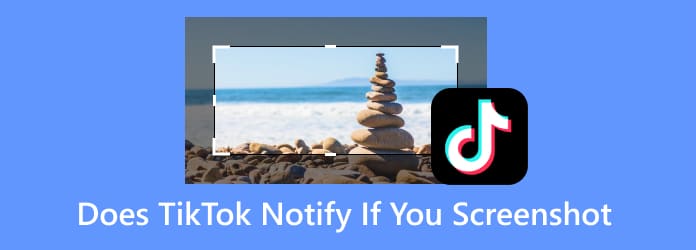
Del 1. Meddelar TikTok skärmdump
Meddelar TikTok dig om du tar en skärmdump? Tja, om du ska ta en skärmdump på TikTok kan du göra det. TikTok kommer inte att meddela användarna när de tar en skärmdump. Med detta kan du fånga allt på din enhet utan att oroa dig för ägarens reaktion. Å andra sidan får du inte heller ett meddelande om andra användare tar skärmdumpar på ditt TikTok-inlägg. När du tar en skärmdump kan du därför få all information du behöver och spara den på dina enheter.
Del 2. Hur man tar skärmdumpar på TikTok
Om du tittar på TikTok-videor eller inlägg, det finns tillfällen då du vill ta en skärmdump för vissa ändamål. Det kan vara att fånga din favoritscen, få informationen, ha en kopia och mer. Så om du vill veta de enkla stegen för att fånga din favoritdel på TikTok-applikationen kan du lita på det här avsnittet. Du kommer att lära dig hur du tar en skärmdump på TikTok med Android- och iPhone-enheter.
Hur man tar en skärmdump på TikTok på Android
Steg 1.Öppna din Android-telefon och starta Tick tack Ansökan. Efter det kan du redan se olika inlägg på din telefonskärm.
Steg 2.När du har hittat innehållet kan du använda knapparna för att påbörja skärmdumpsprocessen. Tryck på volym ned- och strömknapparna samtidigt. Efter det kommer du att se att skärmen har fångats effektivt.

Hur man tar en skärmdump på TikTok på iPhone
Steg 1.Öppna din iPhone och kör Tick tack Ansökan. Sedan kan du navigera i vilket innehåll du vill fånga.
Steg 2.När du har hittat videon du vill ta en skärmdump kan du använda de enkla knapparna. Du kan trycka och släppa volym ned- och strömknapparna samtidigt. Du kan också använda den assisterande beröringen och välja funktionen Enhet > Skärmdump.

Om du letar efter effektiv skärmdumpsprogramvara för att fånga allt innehåll på din telefonskärm utan begränsning, kan du använda Skärminspelare. Låt oss ge dig detaljerad information om detta skärmdumpsprogram. Screen Recorder är ett nedladdningsbart program på dina Windows- och Mac-operativsystem. Det är också gratis att ladda ner, vilket gör det mer tillgängligt för alla användare. En av huvudfunktionerna i denna programvara är att fånga din skärm på olika sätt. Det inkluderar att ta en skärmdump av hela skärmen, anpassat område, olika flikar, fönster och mer. Bortsett från det är det bästa här att du till och med kan fånga ett rullningsfönster. Men vänta, det finns mer. Screen Recorder kan ta en skärmdump på din TikTok på dina Android- och iPhone-enheter. Allt du behöver är att ansluta programmet, och du är redo att gå
Se stegen nedan för att lära dig hur du tar en skärmdump på iPhone och Android med Screen Recorder på din dator.
Ta en skärmdump på Android-skärmen
Steg 1.Det första du ska göra är att ladda ner Skärminspelare på ditt Windows- eller Mac-operativsystem. Du kan också trycka på den klickbara nedladdningsknappen nedan för att enkelt komma åt programvaran. Fortsätt sedan till installationsprocessen.
Gratis nedladdning
För Windows
Säker nedladdning
Gratis nedladdning
för macOS
Säker nedladdning
Steg 2.Efter det kommer programmets huvudgränssnitt att visas. Klicka på Telefon alternativ från höger gränssnitt. Välj sedan alternativet Android Recorder. Du kommer att se ett annat gränssnitt visas på skärmen.

Steg 3.Sedan har du två alternativ för att ansluta programmet till din telefon, du kan använda ditt WiFi- eller USB-anslutningsalternativ. Låt oss välja Wi-Fi-anslutning. Du måste också ladda ner FoneLab-appen på din Android för att ansluta din programvara till telefonen.

Steg 4.Under alternativet WiFi-anslutning kan du redan ansluta din telefon på tre olika sätt. Dessa är Upptäck, PIN-kod och QR-kod.

Steg 5.När du är klar har du redan skärmen på din telefonskärm på din dator. Du kan gå till TikTok-applikationen och börja ta en skärmdump. För att göra det, klicka på alternativet Snapshot. Sedan kommer den automatiskt att fånga TikTok-innehållet från din skärm. Dessutom kan du använda den här funktionen som din Android röstinspelare.

Ta en skärmdump på en iPhone-skärm
Steg 1.Öppna programmet Screen Recorder och gå till avsnittet Telefon. Efter det kommer programmet att visa ett annat gränssnitt på din skärm.

Steg 2.Från gränssnittet finns det två alternativ. Eftersom du använder en iPhone, klicka på iOS-alternativet. Efter det, gå till din iPhone och klicka på knappen Skärmspegling. Anslut sedan och klicka på alternativet Skärminspelning till spela in din iPhone-skärm.
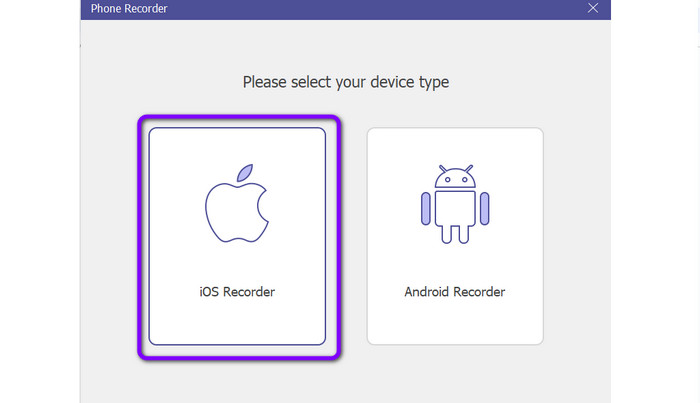
Steg 3.Efter det kommer du redan att se din telefonskärm på din dator. Med det kan du öppna din TikTok-app. Om du vill börja ta en skärmdump ser du knappen Snapshot nedan. Klicka på den här knappen så sparar den automatiskt din tagna skärm från TikTok.

Del 3. Vanliga frågor om Meddelar TikTok om du skärmdumpar
-
Är det möjligt att spara en TikTok utan vattenstämpel?
Ja det är det. TikTok låter användare spara TikTok-videon utan några vattenstämplar. Med detta kan du ha din video utan några irriterande eller störande element. Så om du vill spara en TikTok-video utan vattenstämplar, gå till din TikTok-profil. Tryck sedan på de tre prickarna från det övre högra gränssnittet, rulla ner och växla. När det är klart är det möjligt att spara videon utan vattenstämpel.
-
Kan du spara TikTok-bilder?
Defenitivt Ja. Att spara TikTok-videor är en enkel uppgift att göra. Allt du behöver är att trycka och hålla ned skärmen på din telefon. Efter det väljer du alternativet Spara foto. Efter det kan du välja vilken bild du vill få, klicka sedan på knappen Spara under appens huvudgränssnitt.
-
Kan någon se om du sparar sin TikTok?
Nej. TikTok-applikationen kommer inte att meddela dig om någon sparar dina TikTok-videor. När du har lagt upp din video kan alla användare få videon med eller utan din tillåtelse.
-
Meddelar TikTok dig när du skärmdumpar meddelanden?
Absolut inte. När du planerar att ta en skärmdump av meddelanden på TikTok kommer appen inte att meddela dig. Så om du vill fånga dina meddelanden med någon behöver du inte tänka på de andra användarna. Allt du behöver är att fånga det och spara det på din enhet.
-
Meddelar TikTok dig om du skärmdumpar en profilbild?
Om du vill ta en skärmdump av en annan användares profilbild kommer den inte att meddela ägaren. Men när du besöker deras profil kommer TikTok att låta användarna veta att du kom till deras TikTok-profil.
Avslutar
Meddelar TikTok skärmdumpar? Nåväl, nu vet du svaret genom att läsa det här inlägget. Du lärde dig också hur du tar en skärmdump på din Android och iPhone med hjälp av Skärminspelare. Så om du vill fånga din telefonskärm effektivt och enkelt, använd det här programmet på dina Windows- och Mac-datorer.
Mer från Blu-ray Master
- Låt oss få en perfekt recension om OMXPlayer-programmet
- Swinsian Music Player: Avancerad programvara för Mac-enheter
- Plex Media Player Review: En multiplattformsmediaspelare
- Förståelig guide om Musicolet Music Player
- 4 Anmärkningsvärda AMR-filspelare: Öppna AMR Audio smidigt
- Vad är och hur man använder Samsung Music App på telefonen [LÖST]


